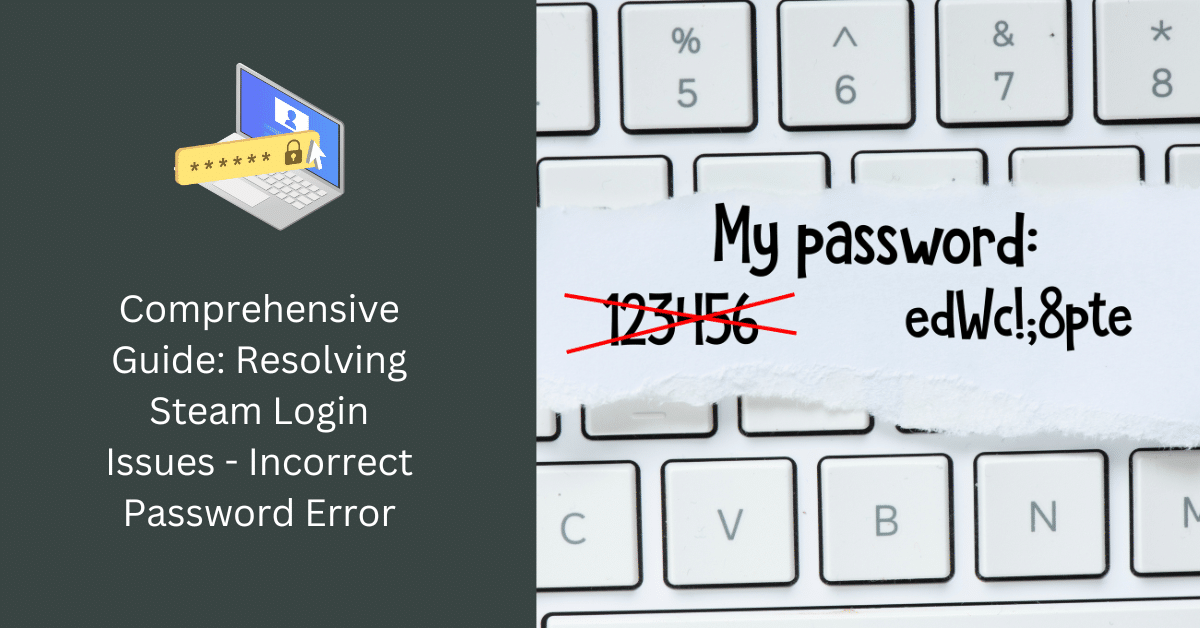
Chào mừng bạn đến với hướng dẫn toàn diện này về cách điều hướng và giải quyết các sự cố đăng nhập Steam, đặc biệt liên quan đến lỗi mật khẩu không chính xác. Bạn gặp phải lời nhắc khó chịu về việc kiểm tra kỹ mật khẩu và tên tài khoản của bạn khi cố gắng đăng nhập vào Steam? Ngay cả khi đảm bảo rằng việc nhập mật khẩu của bạn là chính xác, bạn vẫn có thể gặp phải rào cản này. Thông thường, nguyên nhân sâu xa của trở ngại này là tên người dùng không khớp. Bài viết này đi sâu vào việc xác định và sử dụng đúng tên người dùng để đảm bảo đăng nhập thành công vào tài khoản Steam của bạn.
Xác định tên người dùng chính xác
Để xác định tính chính xác của tên người dùng của bạn, hãy thực hiện như sau:
- Kiểm tra trang tài khoản Steam của bạn: Trang tài khoản Steam chứa tên người dùng duy nhất của bạn. Đảm bảo bạn đã đăng nhập và quét phần trên cùng của trang để tìm thấy nó. Tên người dùng này là chìa khóa để bạn đăng nhập suôn sẻ.
- Địa chỉ Email Eschew: Tránh sử dụng địa chỉ email của bạn làm tên người dùng đăng nhập, ngay cả khi địa chỉ đó được tích hợp với tài khoản Steam của bạn. Steam yêu cầu một tên người dùng duy nhất để đăng nhập, tên này có thể khác với địa chỉ email của bạn.
Hướng dẫn từng bước để tìm tên người dùng của bạn
Không thể nhớ tên người dùng Steam của bạn? Đi qua các bước sau để khai quật nó:
- Khởi chạy File Explorer: Khởi động File Explorer của máy tính trên Windows 10 hoặc 11.
- Đi sâu vào dữ liệu ứng dụng cục bộ: Chọn “PC này” từ thanh bên, đi sâu vào “Đĩa cục bộ (C:)” và tìm thư mục “Tệp chương trình (x86)”. Nhấn đúp để vào.
- Mở thư mục Steam: Bên trong “Tệp chương trình (x86)”, tìm kiếm thư mục “Steam” và nhấp đúp để truy cập.
- Đi xuống Thư mục cấu hình: Tìm thư mục “config” trong thư mục Steam và nhấp đúp để tiếp tục.
- Cấu hình tại chỗ.vdf: Thư mục “config” chứa một tệp có tên là “config.vdf.” Bấm đúp vào tập tin này.
- Săn lùng tên người dùng của bạn: Một tài liệu văn bản chứa đầy thông tin đa dạng xuất hiện. Tìm kiếm xuống cho đến khi phần liên quan đến tài khoản xuất hiện. Sử dụng tính năng “Tìm” (trong “Chỉnh sửa”) để hợp lý hóa việc tìm kiếm bằng cách nhập “tài khoản”.
- Sao chép tên người dùng của bạn: Nằm bên dưới phân khúc “tài khoản” là tên người dùng Steam đích thực của bạn. Sao y tên người dùng này để sử dụng trong tương lai.
Đăng nhập bằng tên người dùng chính xác
Thực hiện các bước tiếp theo để đăng nhập liền mạch:
- Điều hướng quay lại trang đăng nhập Steam: Hoàn nguyên về trang đăng nhập Steam, trên máy khách hoặc trang web.
- Nhúng tên người dùng của bạn: Trong khe tên người dùng, nhập tên người dùng chính xác được trích xuất từ tệp config.vdf.
- Nhập mật khẩu của bạn: Nhập mật khẩu của bạn một cách tỉ mỉ.
- Bắt đầu đăng nhập: Nhấn nút “Đăng nhập”.
- Hoàn tất xác minh: Tùy theo cài đặt của bạn, Steam có thể nhắc gửi mã xác minh đến email của bạn. Nhập mã này để kết thúc quy trình đăng nhập.
- Chiến thắng: Bạn nên xâm nhập thành công vào tài khoản Steam của mình ngay bây giờ.
Phần kết luận
Dự đoán rằng hướng dẫn đầy đủ này đã làm sáng tỏ những rắc rối xung quanh các vấn đề đăng nhập Steam, đặc biệt là những vấn đề liên quan đến lỗi mật khẩu không chính xác. Điểm mấu chốt nằm ở việc sử dụng tên người dùng apt để đăng nhập thành công. Hãy thực hiện lại các bước chi tiết ở trên để tìm ra tên người dùng Steam chính xác của bạn. Nếu hướng dẫn này giúp bạn giảm bớt gánh nặng, hãy mở rộng sự hỗ trợ của bạn bằng cách thích và đăng ký. Đối với các truy vấn hoặc trợ giúp bổ sung, hãy gửi bình luận bên dưới. Cho đến phần hướng dẫn tiếp theo, hãy cẩn thận và tận hưởng cuộc phiêu lưu chơi game của bạn!






Bình luận (0)
Chưa có bình luận nào ở đây, bạn có thể là người đầu tiên!